يُمكن أن توفر البيانات الوصفية معلومات تعريفية حول الصورة، مثل التسمية التوضيحية والعنوان والمؤلف وكيفية التقاط الصورة والمعلومات القانونية ومكان التصوير. وأيضًا، إذا قمت بنشر بعض أعمالك عبر الإنترنت، فإنَّ البيانات الوصفية تقدم معلومات تتعلق بحقوق الاستخدام وتعمل كدليل على الملكية.
من خلال هذا المقال، سنُقدم استراتيجيات فعّالة للتعامل مع البيانات الوصفية للصور، مع التركيز على المُمارسات الحديثة التي تعزز فعالية الصور في محركات البحث. سنقدم نصائح عملية لتحسين الأداء، بدءًا من التحسينات النصية إلى التفاصيل البصرية، بهدف تحسين وجود المحتوى المُصور على الويب وتحقيق أقصى استفادة من جهود التسويق الرقمي.
إذًا، كيف يُمكنك إضافة البيانات الوصفية إلى صورك؟ هيا نكتشف… تحقق من كيفية إزالة البيانات الوصفية من الصور على Windows و Mac و Linux.
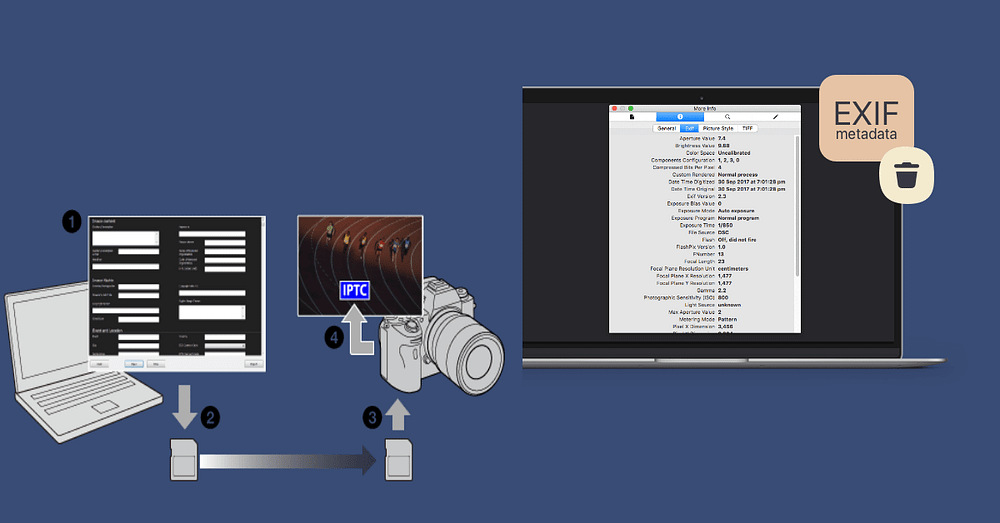
ما هي فئات البيانات الوصفية المُختلفة؟
هنا، يتم تعريف البيانات الوصفية من خلال معيار XMP. عندما تفتح البيانات الوصفية لصورة ما في Photoshop، سترى 12 فئة في الشريط الجانبي.
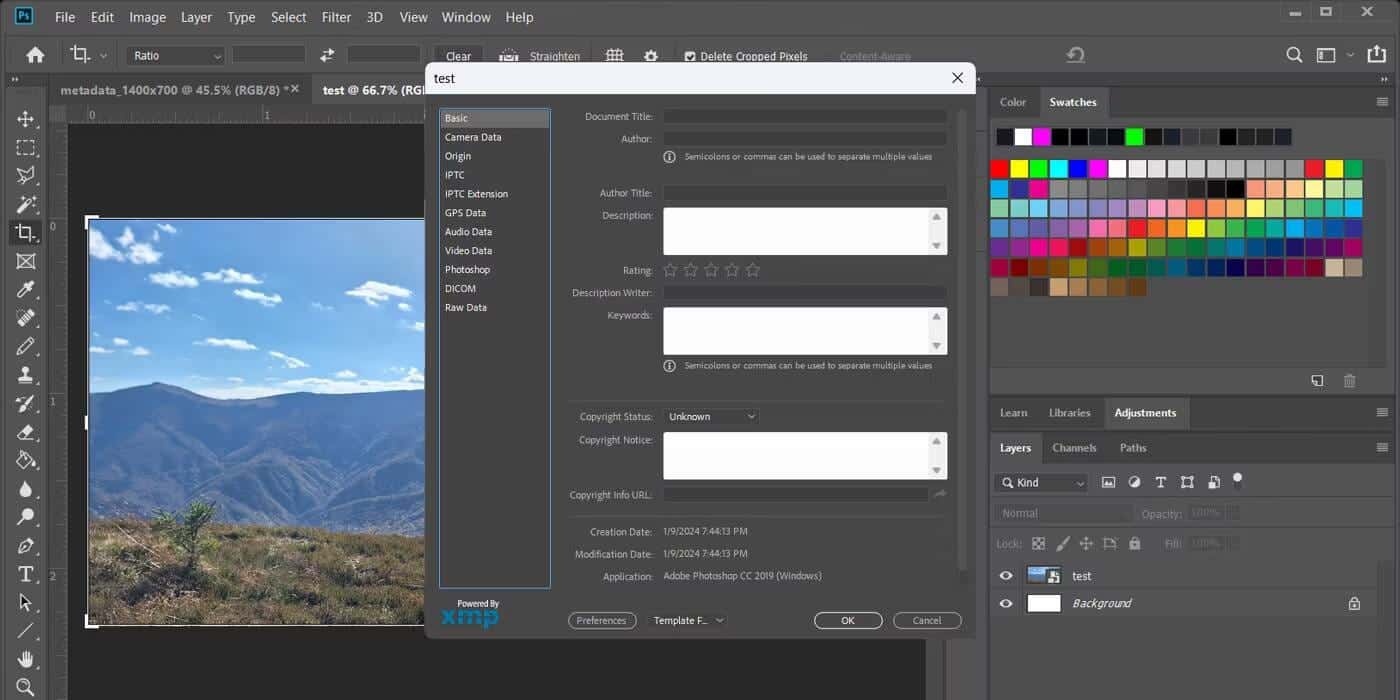
على الرغم من أنَّ كل فئة ليست ذات صلة أثناء قيامك بتعديل صورك، فإليك ما يجب أن تعرفه عنها:
- الأساسية: هذه هي فئة البيانات التعريفية الأكثر أهمية. فهي تحتوي على معلومات حول المؤلف، مثل اسمه ومعلومات الاتصال به. وأيضًا، إذا كنت تُريد استخدام صورة، فتحقق من هذه الفئة لمعرفة حالة حقوق النشر والمعلومات.
- بيانات الكاميرا: تحتوي على المعلومات التي تُضيفها الكاميرا تلقائيًا.
- الأصل: تحتوي على معلومات حول وقت إنشاء الملف الأصلي.
- IPTC و IPTC Extension: يُمثلان معايير البيانات الوصفية الخاصة بالمجلس الدولي للاتصالات الصحفية لوصف الصور. يستخدم المُصور المُحترف هذه المعايير نظرًا لقبولها العالمي بين وكالات الصور والأنباء والمتاحف والمكتبات وغيرها من الصناعات ذات الصلة.
- بيانات GPS: تُوضح مكان التقاط الصورة.
- بيانات الصوت وبيانات الفيديو: تنطبق هذه الفئات فقط على ملفات الصوت والفيديو. أنها تحتوي على معلومات حول الفنان والألبوم ومعدل الإطارات.
- Photoshop: يُمكنك التحقق من هذه الفئة لمعرفة ما إذا كان قد تم تعديل الصورة أم لا، لأنها تعرض التعديلات التي تم إجراؤها على ملف Photoshop.
- DICOM: تحتوي على بيانات وصفية طبية، لذا ربما لن تستخدمها في إحدى صورك أو تصميماتك.
- AEM Properties: لا داعي للقلق بشأن هذه الفئة، لأنها مُرتبطة بإحدى خدمات Adobe للمؤسسات.
- البيانات الأولية: تُتيح لك التحقق من بنية XMP الأولية للملف.
تتم إضافة بعض أجزاء البيانات الوصفية للصورة تلقائيًا. على سبيل المثال، تتم إضافة المعلومات المتعلقة بالكاميرا والعدسة التي استخدمتها لالتقاط الصورة بواسطة الكاميرا نفسها. بالإضافة إلى ذلك، سيقوم الكمبيوتر المحمول أو الكمبيوتر الشخصي بتعديل البيانات الوصفية ويُمكنه إخبارك متى تم فتح الملف آخر مرة.
هل يُمكنك إزالة البيانات الوصفية من الصور؟
تظل البيانات الوصفية مُضمَّنة في الصورة حتى تُقرر أنت أو أي شخص آخر إزالتها. حتى إذا قمت بتغيير نوع الملف، تظل البيانات الوصفية مُرتبطة. إذا قمت بنشر صورتك على أحد مواقع الويب وقام شخص ما بتنزيلها، فيُمكنه التحقق من البيانات الوصفية باستخدام Photoshop أو تطبيق تعديل آخر.
هناك عدد قليل من خدمات تخزين الملفات وتطبيقات الشبكات الاجتماعية وخدمات الويب الأخرى التي ستُزيل البيانات الوصفية للصورة جزئيًا أو كليًا. وسيحتفظ بعضها بالبيانات الوصفية الافتراضية، مثل معلومات الكاميرا. ستقوم مواقع الويب الأخرى، مثل Instagram، بإزالة كل شيء لتوفير المساحة، بما في ذلك معلومات الاتصال أو تفاصيل حقوق الطبع والنشر.
إذا كنت تُريد اختبار مقدار المعلومات المحفوظة، فقم بتحميل عدد قليل من صورك إلى أحد مواقع الويب، ثم قم بتنزيلها، وتحقق من مقدار البيانات الوصفية التي لا تزال موجودة. إذا كنت تُريد حماية خصوصيتك، فمن المهم معرفة ما يمكن أن تكشفه البيانات الوصفية عنك. تحقق من كيفية إزالة معلوماتك الشخصية من البيانات الوصفية للملف على Windows.
كيفية عرض وتعديل البيانات الوصفية للصورة في Photoshop
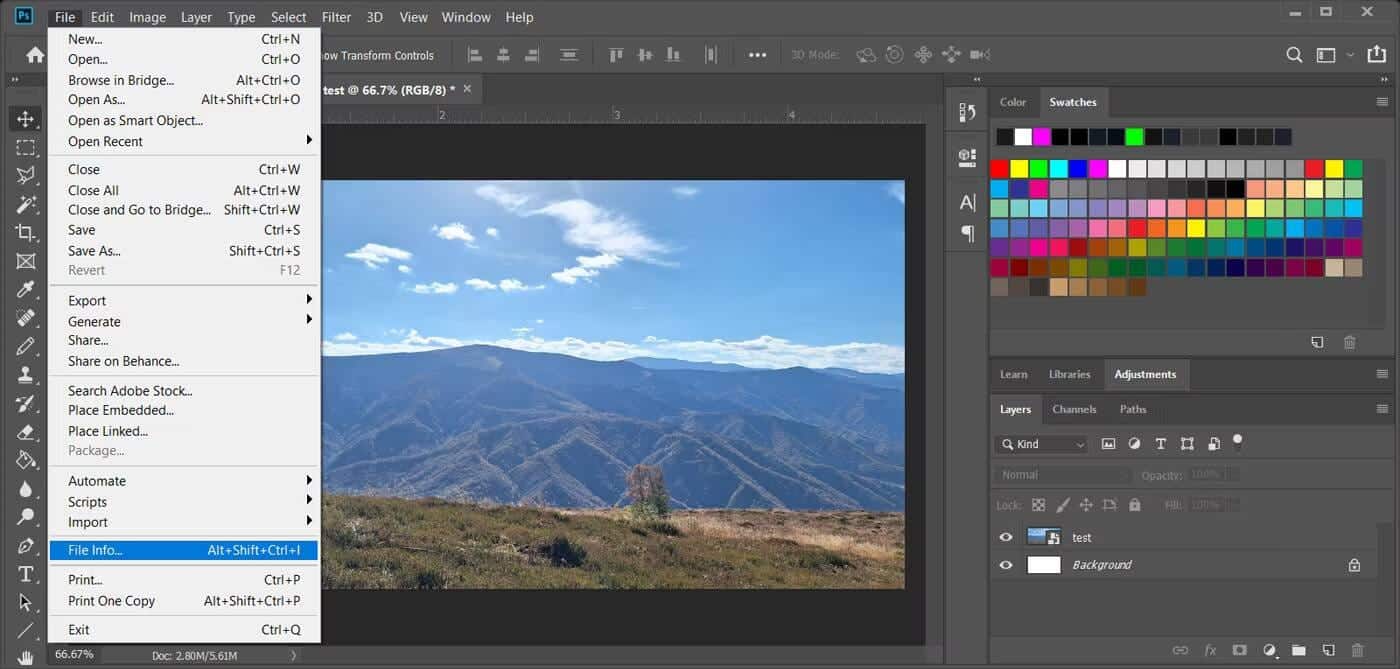
هل تُريد عرض البيانات الوصفية للصورة؟ إليك كيفية القيام بذلك في Photoshop:
- افتح الصورة التي ترُيد التحقق من بياناتها الوصفية.
- توجه إلى قائمة “ملف” ثم انقر فوق “معلومات الملف”. يُمكنك أيضًا الضغط على
Ctrl + Alt + Shift + Iعلى نظام Windows وعلىCommand + Option + Shift + Iعلى الـ Mac. - ومن هنا، يُمكنك نسخ البيانات الوصفية أو تعديلها.
- انقر فوق “موافق” لحفظ التغييرات.
ملاحظة: لا يُمكنك تعديل كافة البيانات التعريفية. تتم إضافة المعلومات المتعلقة بالكاميرا أو وقت إنشاء الملف تلقائيًا ولا يُمكن تغييرها.
كيفية تصدير الملفات بدون البيانات الوصفية في Photoshop
إذا كانت الصورة التي تُريد تحميلها إلى موقع ويب ما تحتوي على معلومات شخصية، مثل أسماء الأشخاص، فيجب عليك إزالة البيانات الوصفية.
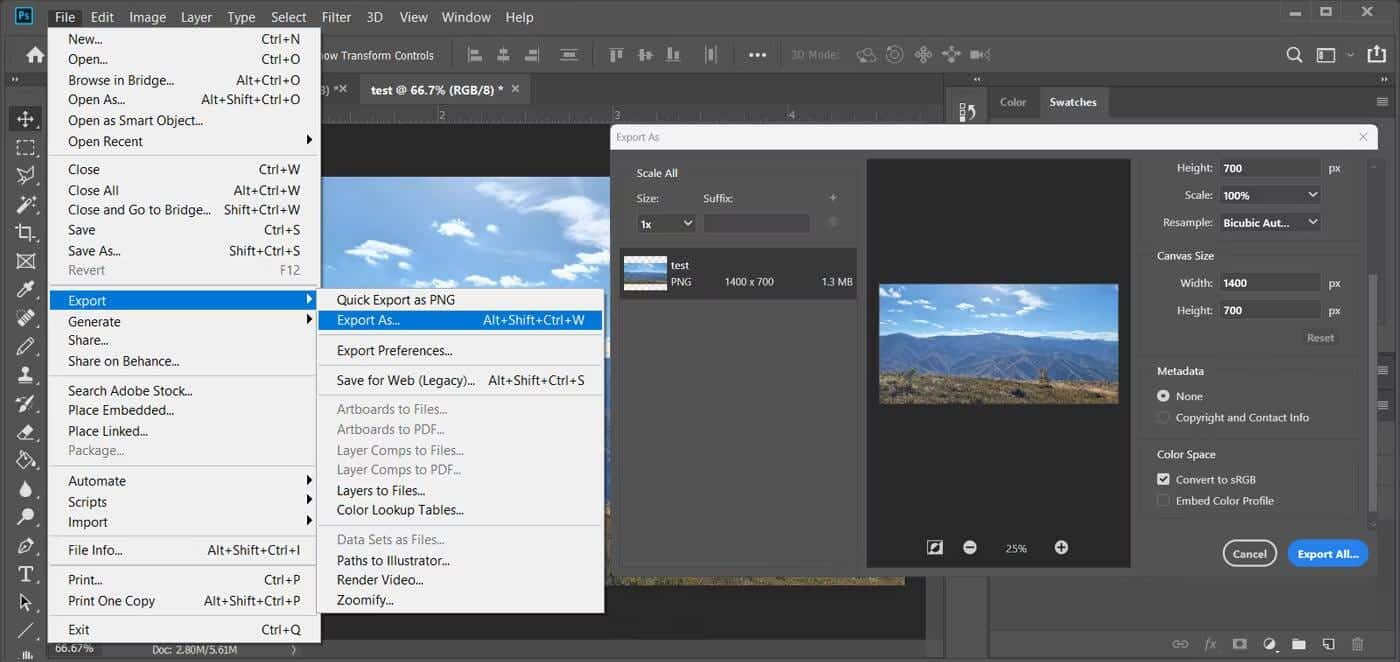
بدلاً من تعديلها يدويًا، يُمكنك استخدام ميزة التصدير باسم في Photoshop. إليك كيفية القيام بذلك:
- افتح قائمة “ملف”، ثم توجه إلى
“تصدير” -> “تصدير باسم”. - في الجزء الجانبي أسفل البيانات الوصفية، حدد الخيار لا شيء.
- انقر فوق تصدير.
يُمكنك أيضًا استخدام الأدوات عبر الإنترنت وتطبيقات سطح المكتب والجوال لتعديل البيانات التعريفية أو إزالتها.
كيفية عرض وإضافة البيانات الوصفية على Windows
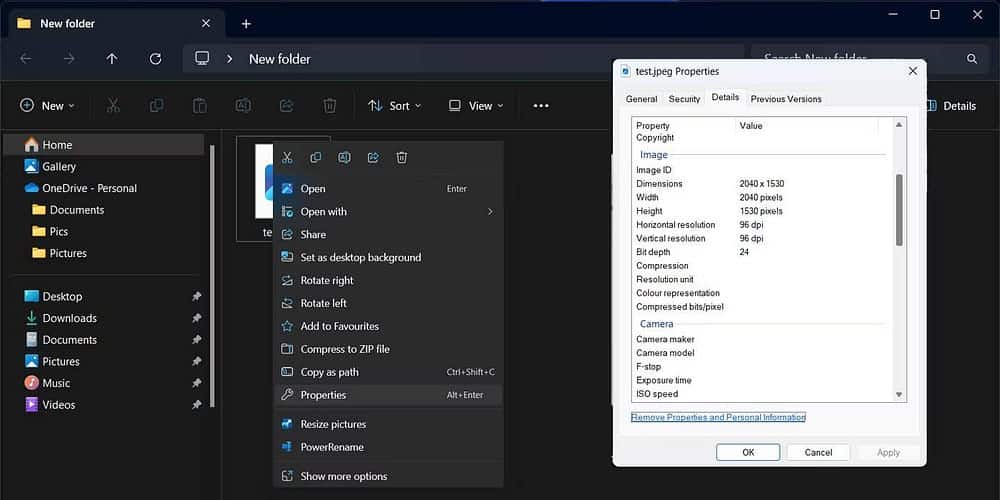
لا يزال بإمكانك عرض البيانات التعريفية وتعديلها حتى إذا لم يكن لديك إمكانية الوصول إلى جهاز مُثبَّت عليه Photoshop. إليك كيفية القيام بذلك على نظام Windows:
- انقر بزر الماوس الأيمن فوق الصورة وحدد خصائص.
- حدد علامة التبويب التفاصيل.
- أضف البيانات الوصفية إلى الوصف والأصل والمؤلف وما إلى ذلك.
- إذا كنت تريد إزالة البيانات التعريفية، فانقر فوق إزالة الخصائص والمعلومات الشخصية أسفل نافذة الخصائص، وحدد البيانات التي تُريد حذفها.
كيفية عرض وإضافة البيانات الوصفية على الـ Mac
يُمكنك استخدام تطبيق “الصور” لعرض البيانات الوصفية وتحريرها على الـ Mac. العيب الوحيد هو أنك تحتاج إلى استيراد الصور إلى التطبيق مسبقًا.
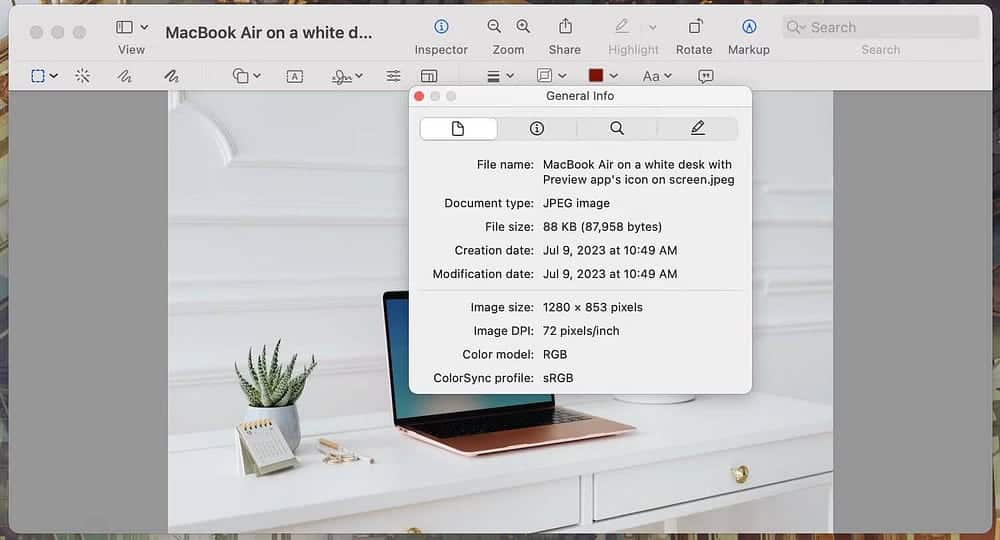
اتبع هذه الخطوات للبدء:
- قم باستيراد الصورة إلى تطبيق “الصور”.
- افتحه وانقر على رمز المعلومات
- حدد لوحة المعلومات لعرض أو تحرير العنوان والوصف والكلمات الرئيسية والمزيد.
إنَّ خيارات عرض البيانات التعريفية أو تعديلها على كمبيوتر يعمل بنظام Mac أو Windows محدودة، لذا قد لا يكون هذا هو الخيار الأفضل إذا كنت تُريد حماية عملك الفني.
ما هي معلومات البيانات الوصفية التي يجب عليك إضافتها؟
ضمن الفئة الأساسية، اكتب اسمك في حقل المؤلف. ثم حدد حقوق الطبع والنشر، وأضف معلومات الاتصال بك إلى إشعار حقوق الطبع والنشر. بهذه الطريقة، يتم إدراج صورتك على أنها محمية بحقوق الطبع والنشر.
يُمكنك أيضًا إضافة معلومات إضافية إلى التصنيف والوصف والكلمات الرئيسية. يُمكن لـ Photoshop وبعض متصفحات الملفات قراءة هذه المعلومات والسماح لك بالتصفية باستخدامها.
أضف أي معلومات تُريدها في فئة الأصل للحفاظ على ترتيب صورك جيدًا. يمكنك إضافة من في الصورة، ما الذي كنت تحتفل به، كم كان عمر الجميع في ذلك الوقت، وما إلى ذلك. فكر في الأمر باعتباره النسخة الرقمية لكتابة ملاحظة على الجزء الخلفي من الصورة. يُمكنك أيضًا استخدام تطبيق منظم الصور للحفاظ على ترتيب كل شيء.
إذا كنت تخطط لبيع صورك إلى وكالة أنباء أو استخدامها بشكل احترافي، فضع أكبر قدر مُمكن من المعلومات في فئتي IPTC و IPTC Extension.
بغض النظر عن الطريقة التي تختارها لإضافة البيانات الوصفية إلى عملك الفني، تأكد من القيام بذلك. لا يهم إذا كنت تنوي نشر صورك أو الاحتفاظ بها لنفسك، فقد تصادفك صورة بعد سنوات عديدة وتتساءل لماذا أو أين التقطتها. يُمكنك الإطلاع الآن على أفضل مولدات الفن بالذكاء الاصطناعي لإنشاء لوحات فنية مُبتكرة من الصور.








